اسنپ چت یکی از شبکه های اجتماعی است که به دلیل افکت های جذاب خود بسیار مورد توجه قرار گرفته و افراد می توانند عکس های گرفته شده خود در اسنپ چت را در این برنامه و یا سایر شبکههای اجتماعی به اشتراک بگذارند . یکی از مواردی که برای کاربران در این شبکه اجتماعی دارای اهمیت است عوض کردن یوزرنیم در اسنپ چت می باشد که تغییر آن به راحتی قابل انجام نیست . در واقع نمی توان به راحتی وارد پروفایل خود در این برنامه شد و نام کاربری را تغییر داد . در این مقاله قصد داریم تا دو روش تغییر یوزرنیم را به شما آموزش دهیم . لطفاً در ادامه همراه ما باشید و مراحل را به طور کامل انجام دهید تا بتوانید با موفقیت یوزرنیم خود را تغییر دهید .
بیشتر بخوانید : ذخیره سازی عکس و فیلم در برنامه اسنپ چت گوشی

روش اول در عوض کردن یوزرنیم در اسنپ چت
همان طور که اطلاع دارید عوض کردن یوزرنیم در اسنپ چت به راحتی قابل انجام نیست ، اما شما می توانید با استفاده از روش زیر به راحتی و در کوتاه ترین زمان ممکن ، یوزرنیم خود را تغییر دهید . برای این کار طبق مراحل زیر پیش بروید:
مرحله ۱: وارد Snapchat شوید و روی آیکون عکس در بالا و سمت چپ کلیک نمایید.
مرحله ۲: روی آیکون چرخ دنده ضربه بزنید و وارد آن شوید. این آیکون در بالا ، سمت راست قابل مشاهده می باشد.
مرحله۳ : روی عبارت Name ضربه بزنید و در قسمت بعد نام و نام خانوادگی خود را ویرایش کنید و در نهایت روی عبارت Save کلیک کنید. در صورت تمایل می توانید با کلیک روی Remove name نام خود را پاک کنید.
مرحله ۴: برای بررسی تغییرات ، پروفایل خود را بررسی کنید . همان طور که مشاهده کردید نام شما به عنوان نام کاربری تان نیز شناخته خواهد شد و زمانی که آن را تغییر دهید نام کاربری یا یوزنیم تان نیز تغییر می کند . برای مشاهده تغییرات یک مرحله به عقب باز گردید و در قسمت پروفایل ، تغییرات را مشاهده نمایید .
مرحله ۵: حالا وارد قسمت Add Friends شوید و دوستان خود را به صورت دستی وارد کنید ، این مرحله تا حدودی زمان گیر است . اما در صورتی که می خواهید تمامی دوستان تان را در کنار خود داشته باشید، انجام آن ضروری است . بعد از اضافه کردن تمامی دوستان شما می توانید با یوزرنیم یا نام کاربری جدید در این شبکه مجازی فعالیت نمایید .
هم چنین بخوانید : اسنپ | نحوه ی استفاده از اپلیکیشن اسنپ در گوشی
عوض کردن یوزرنیم در اسنپ چت با استفاده از ایمیل
در روش قبل ، عوض کردن یوزرنیم در اسنپ چت را بدون تغییر حساب و ایجاد یک حساب کاربری جدید ، توضیح دادیم . در صورتی که قصد دارید تا با ایجاد یک حساب کاربری جدید و یک ایمیل تازه یوزرنیم خود را تغییر دهید تا آخر این مقاله همراه ما باشید . لطفا مراحل زیر را به طور کامل انجام دهید تا بتوانید یوزرنیم خود را ایجاد کنید .
مرحله ۱ : وارد برنامه Snappchat شوید و سپس پروفایل خود را باز کنید.

مرحله ۲ : از طریق آیکون چرخ دنده در بالای صفحه وارد قسمت تنظیمات شوید.
مرحله ۳ : گزینه Log out را در انتهای صفحه پیدا کنید و روی آن کلیک نمایید.

مرحله ۵ : حالا دوباره ثبت نام کنید و مراحل ثبت نام را انجام دهید . توجه نمایید که در این قسمت از ایمیل دیگری به جای ایمیل قبلی خود استفاده کنید .

مرحله ۶ : در این مرحله نام و نام خانوادگی جدیدی برای خود ایجاد کنید که به عنوان یوزرنیم شما نیز شناخته می شود.
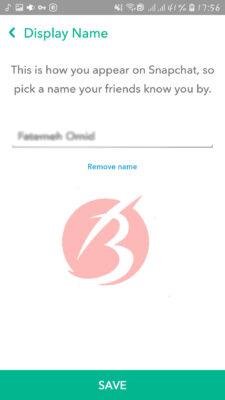
مرحله ۷ : روی عبارت Add Friends کلیک کنید و دوستان خود را به صورت دستی وارد نمایید و در انتها روی Ok کلیک نمایید . شما می توانید برای اضافه کردن دوستان خود وارد حساب Snappchat قبلی خود شوید و دوستان خود را اضافه کنید . برای این کار کافی است تا یوزرنیم قبلی خود را در قسمت سرچ وارد نمایید .
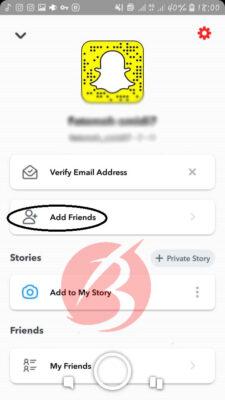
امیدواریم مطالب فوق برای شما مفید بوده باشد و به این طریق بتوانید یوزرنیم خود را تغییر دهید و از امکانات جذاب این اپلیکیشن استفاده کنید .
برای مطالعه مقاله آموزشی آشنایی با برنامه پینترست و قابلیت های آن بر روی لینک آموزشی کلیک کنید
